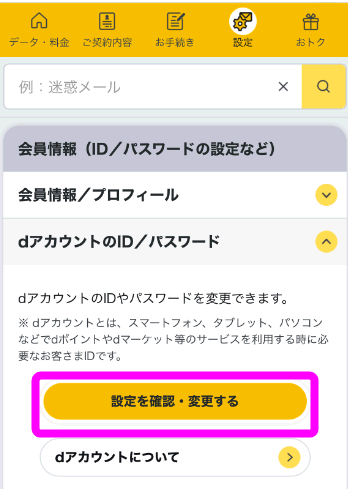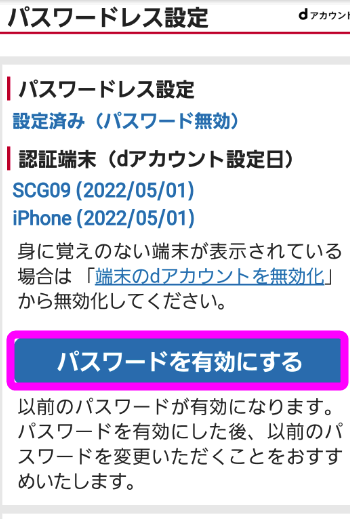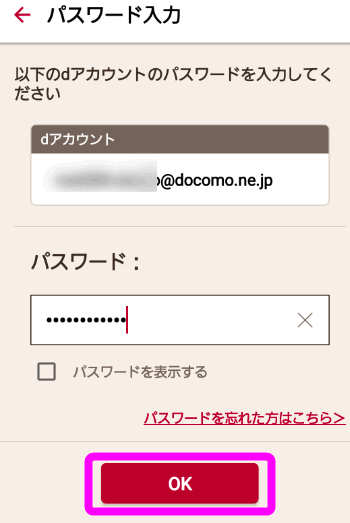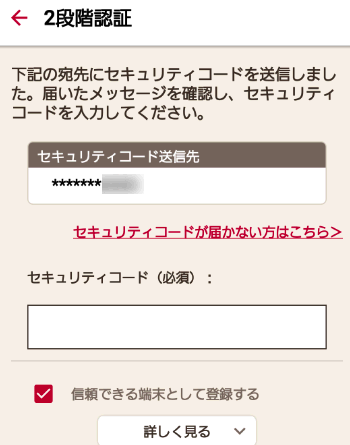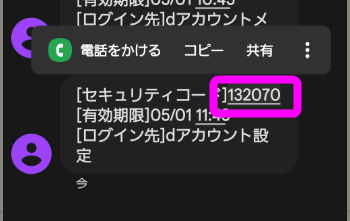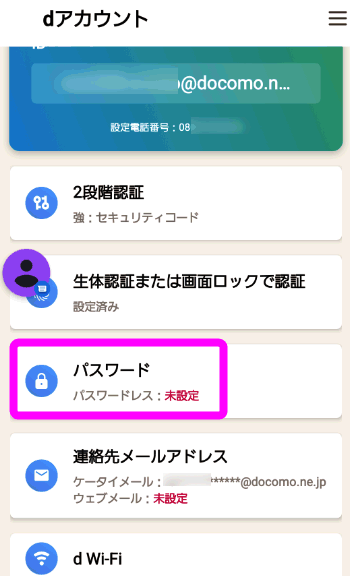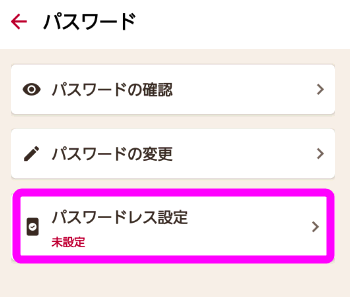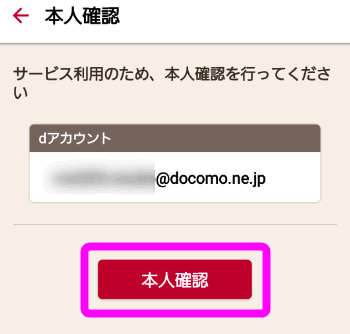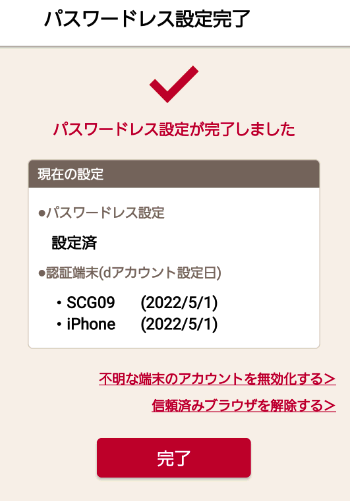ドコモ 設定済みの端末で認証が出来ない!?パスワードレスとは
最終更新日 2022-05-01 20:30
先日、My docomoにログインしようとしたら、「設定済みの端末で認証」というボタンをタップしても、「dアカウント設定」アプリに通知が来ず、パスワードを入力することも出来ず、結局ログインできなくなってしまいました。
今回のようなMy docomoにサインイン出来ない原因と解決策を紹介します。
Sponsored Link
目次
My docomoにログインできない原因と解決策
My docomoにログインできない原因と解決策をピックアップしてみたいと思います。
パスワードレスとdアカウント設定アプリが原因
私の場合、「パスワードレス」をオンにしていたのと、「dアカウント設定」がうまく機能していなかったのが原因でした。
パスワードレスとは
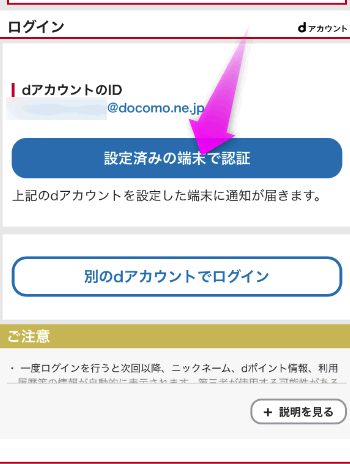 パスワードレスとはその名の通り、パスワードを使わずにMy docomoにログインする設定です。
パスワードレスとはその名の通り、パスワードを使わずにMy docomoにログインする設定です。
この画面のように、パスワード入力画面がありません。あるのは「設定済みの端末で認証」のみ。
普通はこの「設定済みの端末で認証」をタップすると・・・
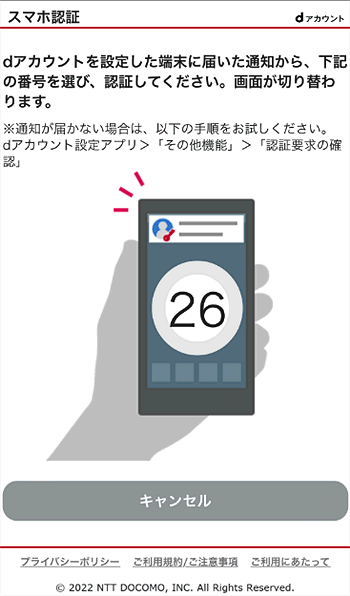 このような2桁の数字が表示され、dアカウントアプリ側で同じ数字をタップするとログインできるのですが、私の場合は・・・
このような2桁の数字が表示され、dアカウントアプリ側で同じ数字をタップするとログインできるのですが、私の場合は・・・
dアカウントがうまく機能しない
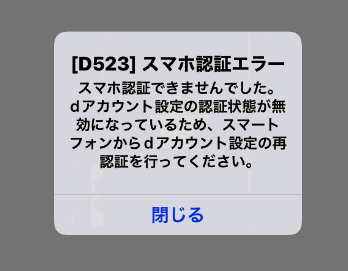 「D523 スマホ認証エラー」と表示され、dアカウント設定の再設定を行ってくれと出てしまい・・・
「D523 スマホ認証エラー」と表示され、dアカウント設定の再設定を行ってくれと出てしまい・・・
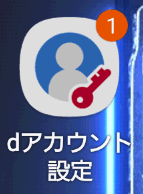 「dアカウント設定」を立ち上げ・・・
「dアカウント設定」を立ち上げ・・・
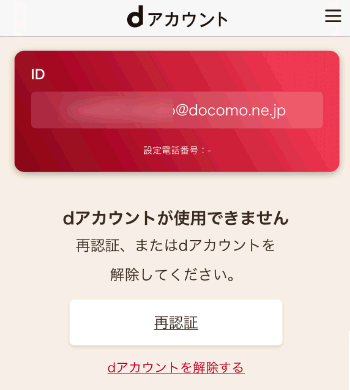 「dアカウントが使用できません」と表示されるので、「再認証」をタップしたのですが・・・
「dアカウントが使用できません」と表示されるので、「再認証」をタップしたのですが・・・
 このようにこちらでも数字が表示され、永久に認証できないループに陥ることに。。。
このようにこちらでも数字が表示され、永久に認証できないループに陥ることに。。。
パスワードレスをオフにする
今回のようなループに陥ってしまった場合の解決策は以下。
ドコモのSIMが刺さっている必要があります。
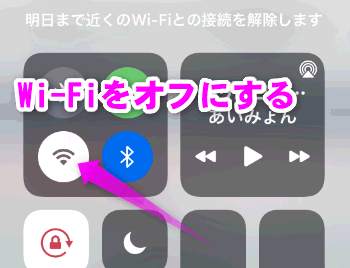 まずは、コントロールパネルを開き、「Wi-Fi」をオフにします。
まずは、コントロールパネルを開き、「Wi-Fi」をオフにします。
![]() 設定を開き、「Wi-Fi」をタップし、Wi-Fiをオフ(グレー)にしても構いません。
設定を開き、「Wi-Fi」をタップし、Wi-Fiをオフ(グレー)にしても構いません。
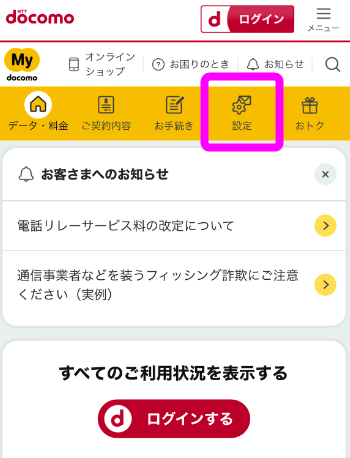 My docomoを開き、「設定」をタップします。
My docomoを開き、「設定」をタップします。
 「会員情報」にある「dアカウントのID/パスワード」をタップします。
「会員情報」にある「dアカウントのID/パスワード」をタップします。
 「セキュリティ」にある「パスワードレス設定」をタップします。
「セキュリティ」にある「パスワードレス設定」をタップします。
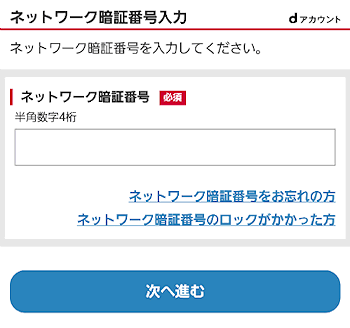 4桁のネットワーク暗証番号を入力し、次へ進みます。
4桁のネットワーク暗証番号を入力し、次へ進みます。
![]() ドコモのいろいろなIDとパスワードを調べる・変更するやり方集
ドコモのいろいろなIDとパスワードを調べる・変更するやり方集
 「以前のパスワードが有効になります」と聞いてくるので、「OK」をタップします。
「以前のパスワードが有効になります」と聞いてくるので、「OK」をタップします。
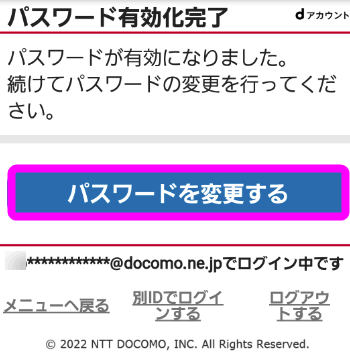 今まで使っていたパスワードは使えなくなります。
今まで使っていたパスワードは使えなくなります。
「パスワードを変更する」をタップします。
 新しいパスワードを入力します。なお、過去に使ったパスワードは受け付けてくれないようです。
新しいパスワードを入力します。なお、過去に使ったパスワードは受け付けてくれないようです。
②「パスワードを変更する」をタップします。
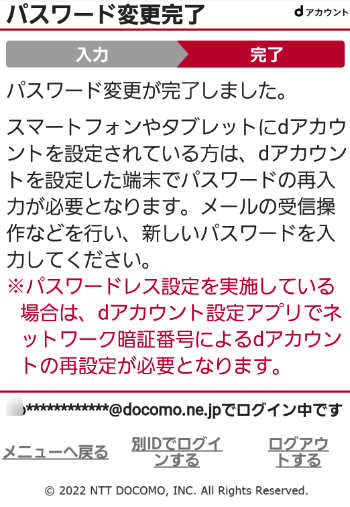 これでドコモのサービスにログインする際に、パスワードによるログインが可能になりました。
これでドコモのサービスにログインする際に、パスワードによるログインが可能になりました。
もちろん、今まで通りdアカウント設定による生体認証も使えます。
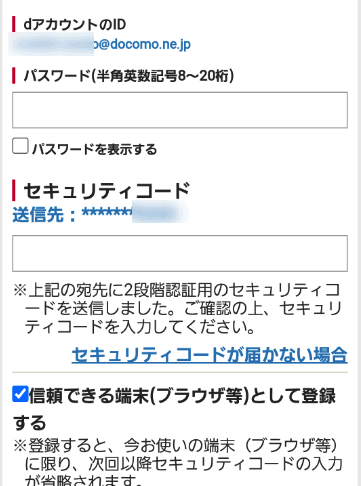 2段階認証を設定している場合は、このように「セキュリティコード」を入力する必要があります。
2段階認証を設定している場合は、このように「セキュリティコード」を入力する必要があります。
パスワードレスをオンにする
いちいちパスワードを入力したり、2段階認証がめんどくさい場合は、再びパスワードレスをオンにすることも出来ます。
②「OK」をタップします。
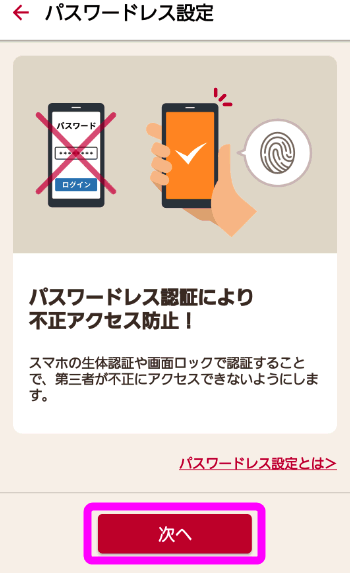 パスワードレス機能の簡単な説明が表示されるので、「次へ」をタップ。
パスワードレス機能の簡単な説明が表示されるので、「次へ」をタップ。
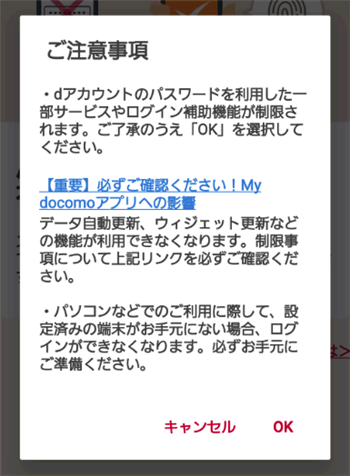 パスワードレスにすると、場合によってはウィジェットやアプリに不都合な動作が起こる可能性があるという注意書きが表示されます。
パスワードレスにすると、場合によってはウィジェットやアプリに不都合な動作が起こる可能性があるという注意書きが表示されます。
「OK」をタップ。
どうもdアカウント設定は時々うまく動作しないことがあるので、パスワードレス設定は微妙な仕様なんですよね。今回のようにMy docomoにログインできないときや、設定済みの端末で認証がうまく動作しないときは、上のやり方を参考にパスワードをオンにしてみてください。
関連ページ
最終更新日 2022-05-01 20:30
Sponsord Link
【 たくま 】 2023/11/16 18:12:51
凄く助かりました
ループに陥って困ってました
ありがとうございました
【 管理人 】 2023/11/16 18:56:59
>たくまさん
いまだにこのバグ(?)があるんですね。
お役に立ててよかったです。
![]() 最終更新日 2022-05-01 20:30 / 投稿日:2022-05-01
|
最終更新日 2022-05-01 20:30 / 投稿日:2022-05-01
| ![]() |
| ![]() |
| ![]()